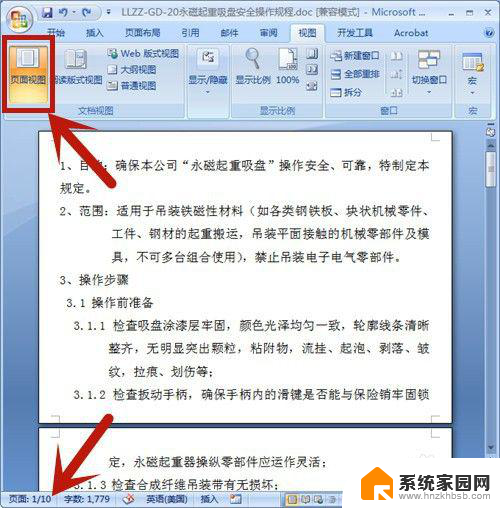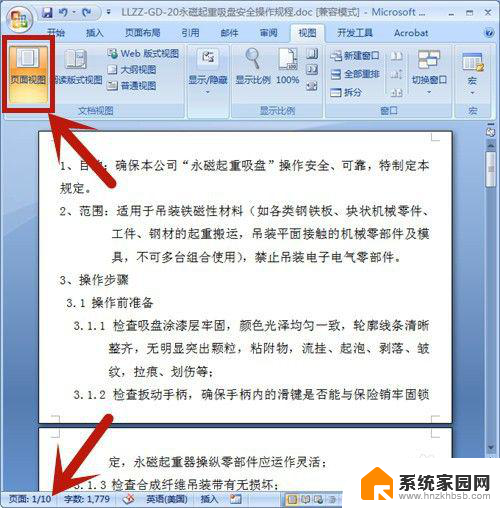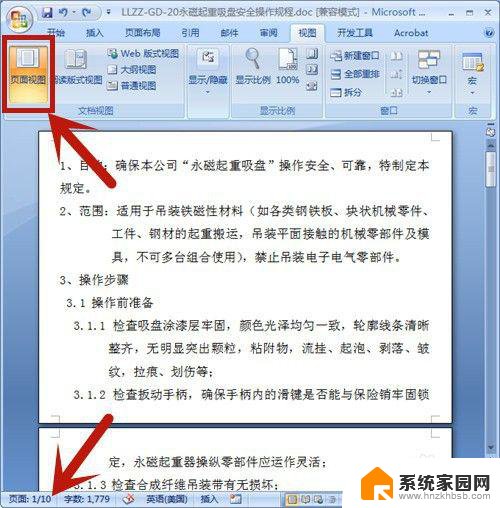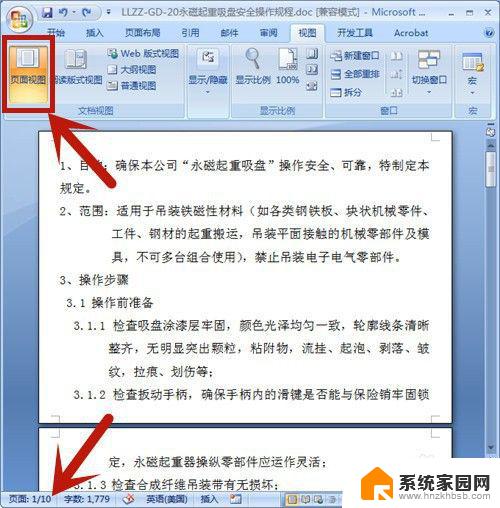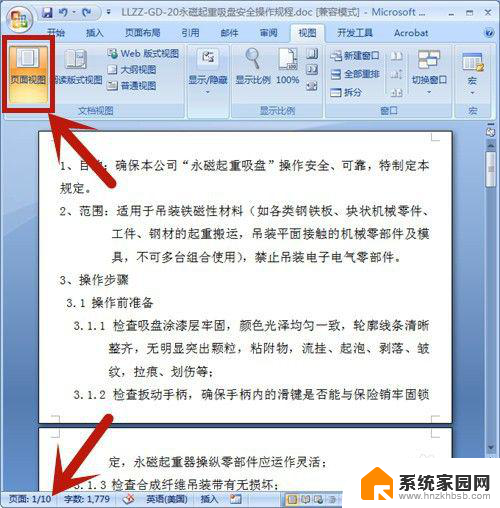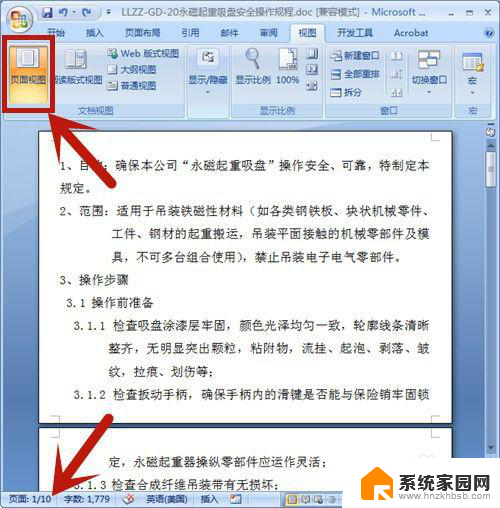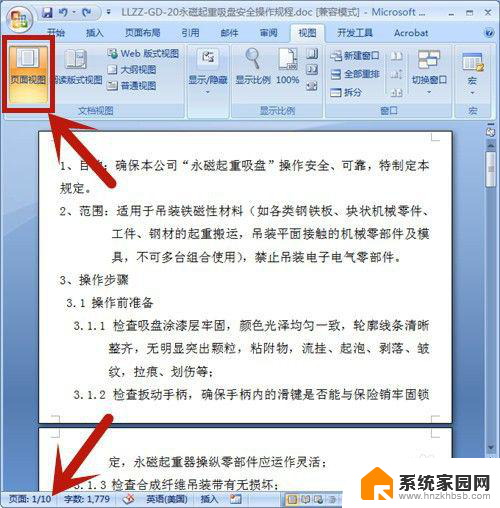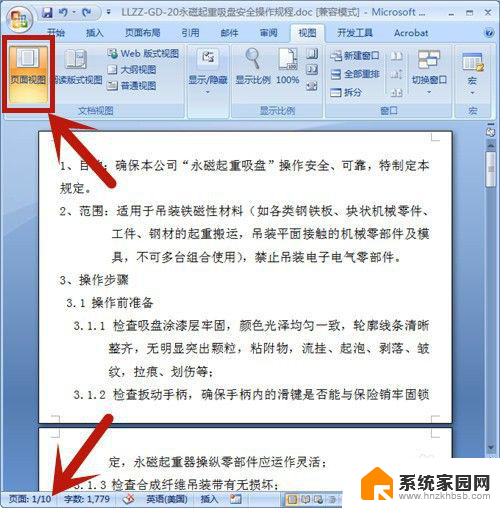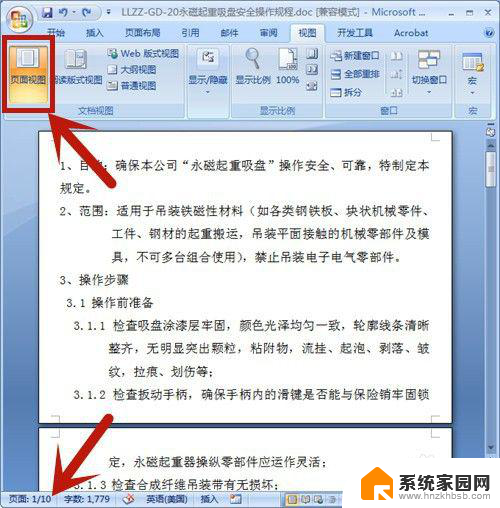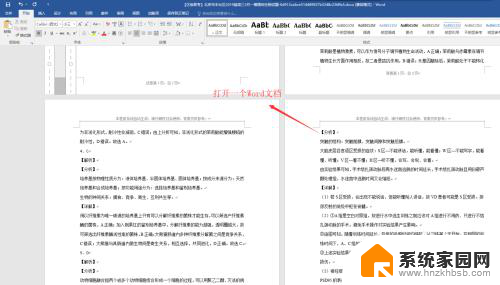word怎么删页面 怎样在Word文档中删除某一页
更新时间:2023-12-05 09:55:33作者:xiaoliu
在日常工作或学习中,我们经常会遇到需要编辑Word文档的情况,有时候我们可能会遇到需要删除某一页的情况,而对于不熟悉Word操作的人来说,可能会感到有些困惑。怎样在Word文档中删除某一页呢?下面我们将介绍一些简单的方法来帮助你轻松删除Word文档中的指定页码。无论是在工作还是学习中,这些技巧都将提高我们的效率,使我们的工作更加便捷。
步骤如下:
1.打开Word文档,选择【页面视图】;在文档的左下角有页码的数量,本文档总共有10页。
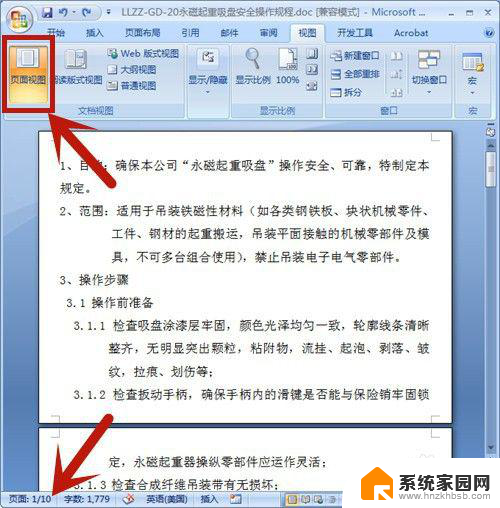
2.按快捷键【Ctrl+G】,选择定位目标为页。并输入所定位的页码:9,然后按【定位】。在这里,定位页码设置为第9页。
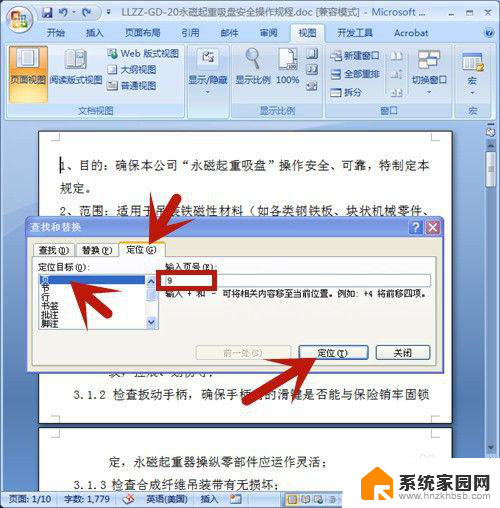
3.鼠标立即定位到第9页的开始处,点击【关闭】。 定位页码设置为第9页。
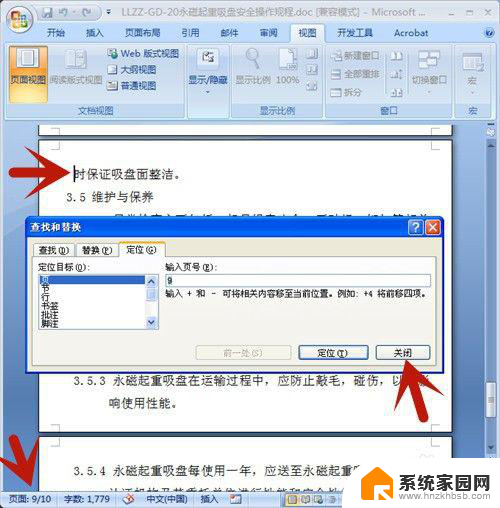
4.左手按住Shift上档键,右手鼠标点击页尾处,选中整个页面。
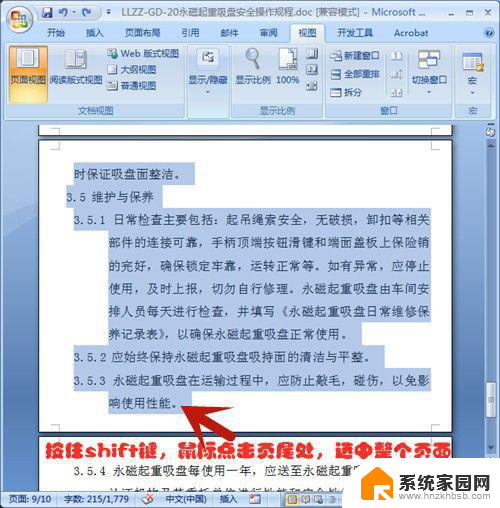
5.按Delete删除键,第9页即被全部删除啦!
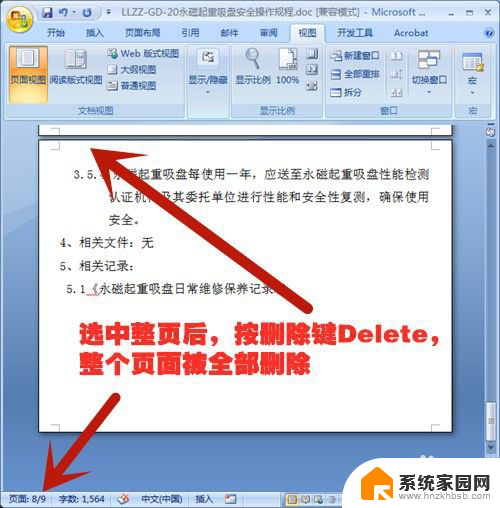
以上是删除Word页面的全部内容的方法,请参照小编的方法来处理相同情况,希望对大家有所帮助。